
Hướng dẫn chi tiết cách dẫn xem lại camera hikvison trên điện thoại với phần mềm HIKCONNECT và IVMS4200 trên máy tính từ A-Z.
Hướng dẫn xem lại dữ liệu trên điện thoại : với cách này rất tiện dụng cho người dùng bởi chi cần một chiếc điện thoại thông minh được kết nối 3G, 4G và thực hiện cac thao tác trên. Lưu ý điện thoại đã được cài đặt tài khoản xem camera trực tuyến rồi nhé.
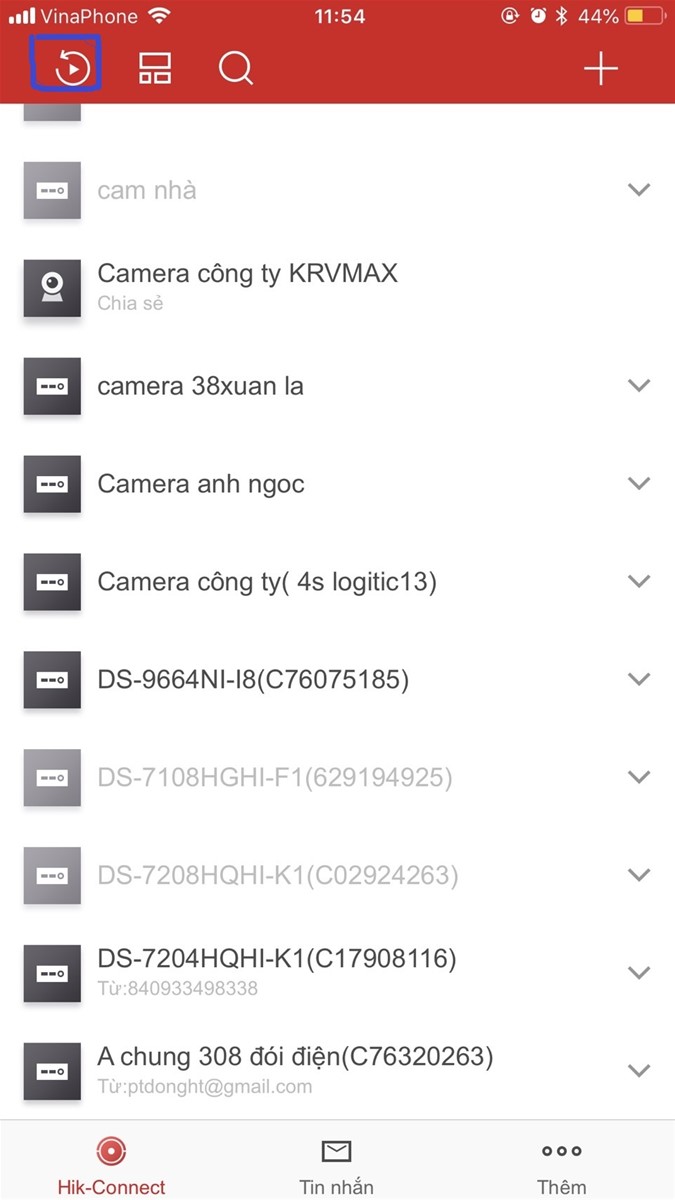
Chọn biểu tượng đã được đánh dấu trên ảnh để vào mục xem lại dữ liệu camera
Có thể bạn chưa biết : Cách tải video từ camera về điện thoại từ A-Z
Phần mềm sẽ cho bạn giao diện sau :
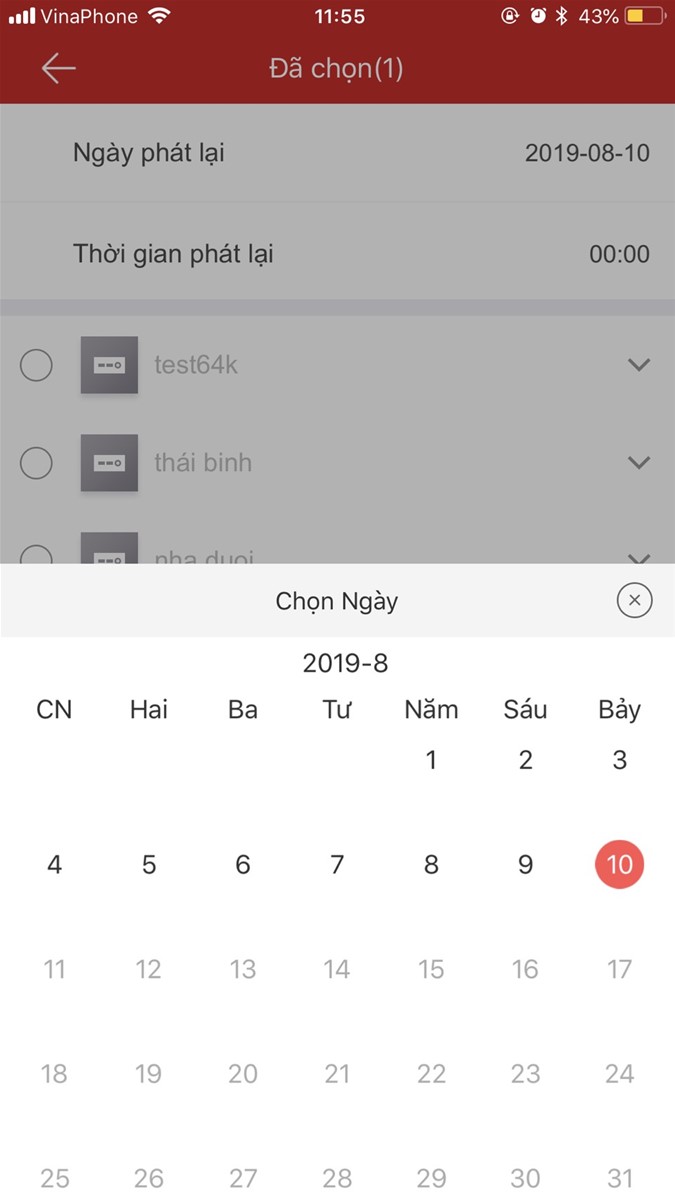
Với bước này bạn hay clik vào chọn ngày phát lại sẽ hiển thị ra bảng cho bạn chọn đúng ngày cần xem lại. ở đây tôi chọn ngày 10/8/2019
Bước tiếp theo hay chọn kênh cần xem lại camera, như hình dưới đây chúng tôi đã chọn hệ thống camera anh ngọc và kênh số 1. Và ấn vào dòng bắt đầu xem lại và phần mềm sẽ tự động chuyển sang dữ liệu của ngày bạn cần xem :
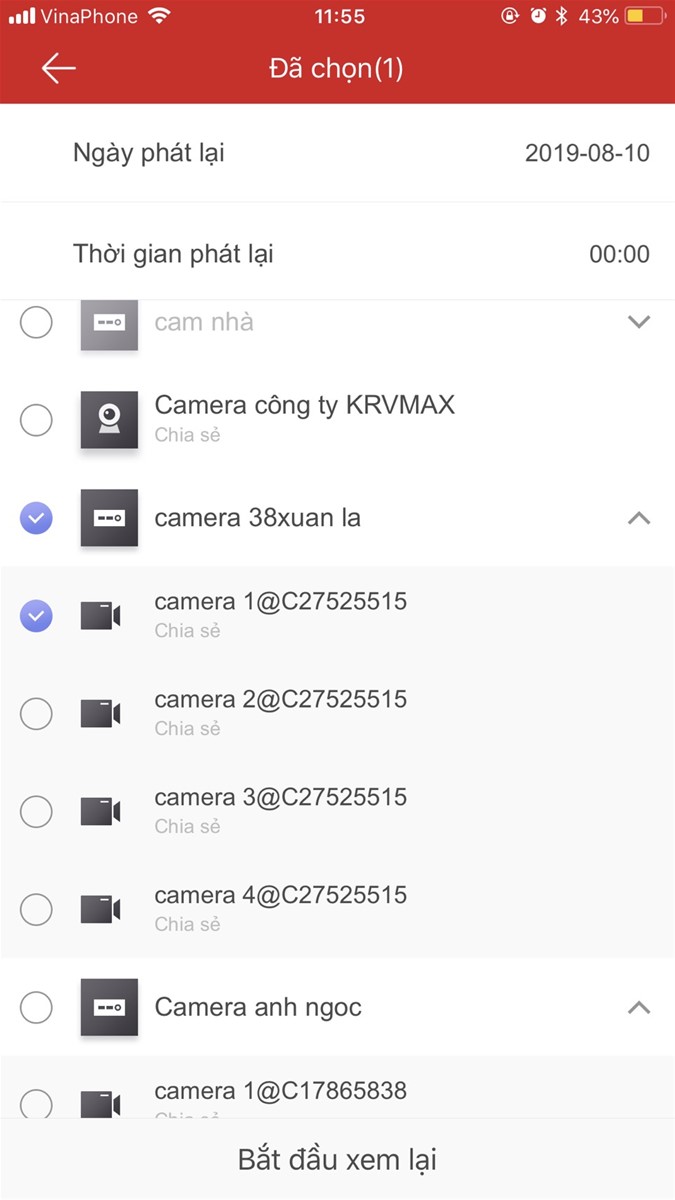
Tích vào " bắt đầu xem lại"
Màn hình sẽ hiển thị ra hình ảnh bạn cần xem lại camera nhứ sau :
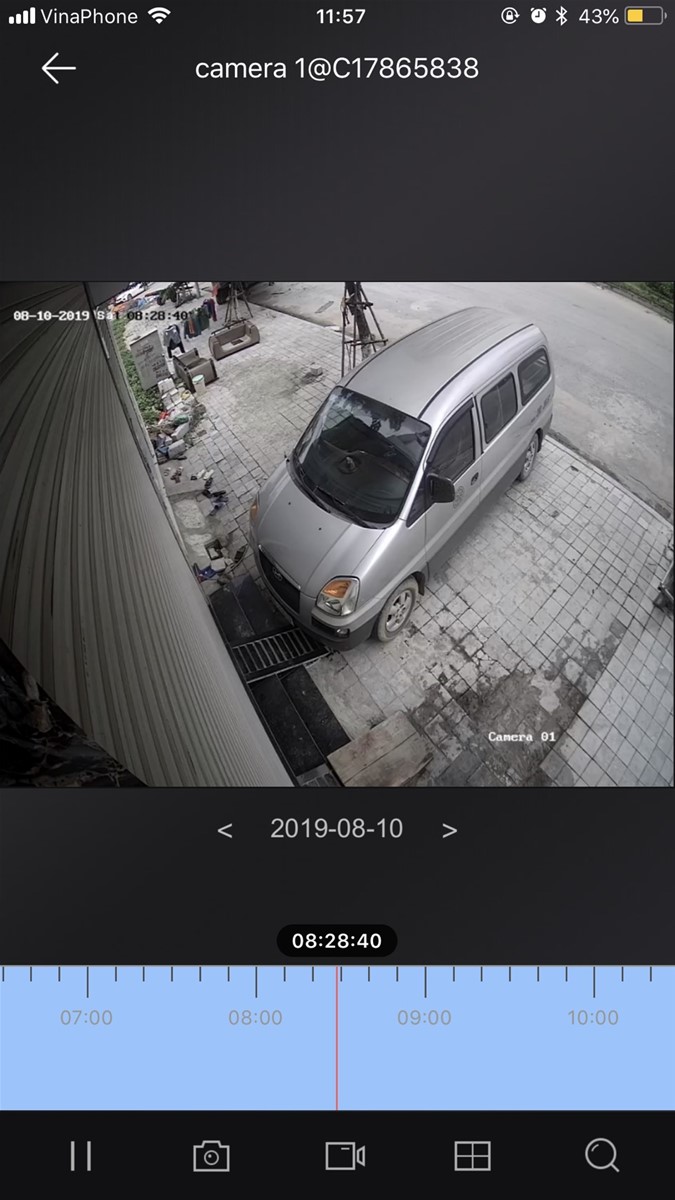
Thanh màu xanh phía dưới sẽ hiển thị đầy đủ cho bạn dữ liệu camera quan sát ngày hôm đó đã được lưu lại trong ổ cứng.
Bạn muốn xem nhanh, và xem chính xác thời điểm nào trong ngày, trên thanh chạy đã hiển thị rõ số giờ, chỉ với thao tác kéo thả đến thời điểm bạn cần xem hệ thống sẽ tự động trả về hình ảnh cho bạn quan sát.
Xem thêm : Cách cài đặt camera trên điện thoại với IVMS4200 và Hik-connect A-Z
Sau khi đã cài đặt phần mềm IVMS4200 trên máy tính và muốn xem lại lại camera các bạn cần thực hiện các bước sau. ( nếu chưa cài được phần mềm hay xem lại bài viết hướng dẫn cài đặt ivms4200 nhé)
Bước 1. Truy cập vào phần mềm IVMS4200, ta có giao diện như sau :
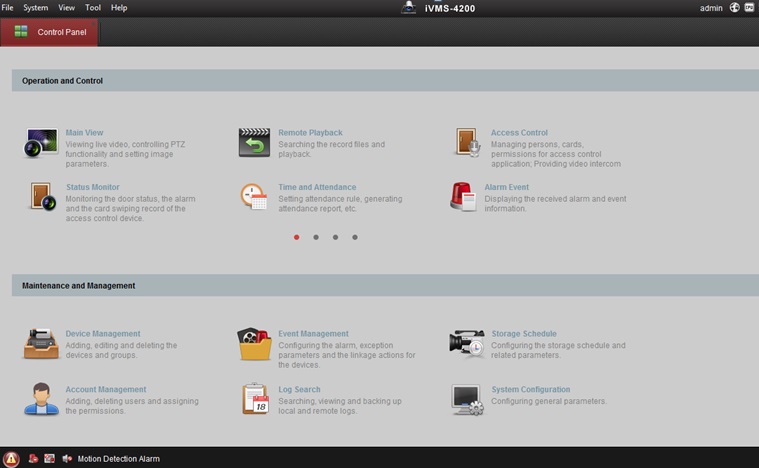
Chọn Mục REMOTE PLAYBACK.
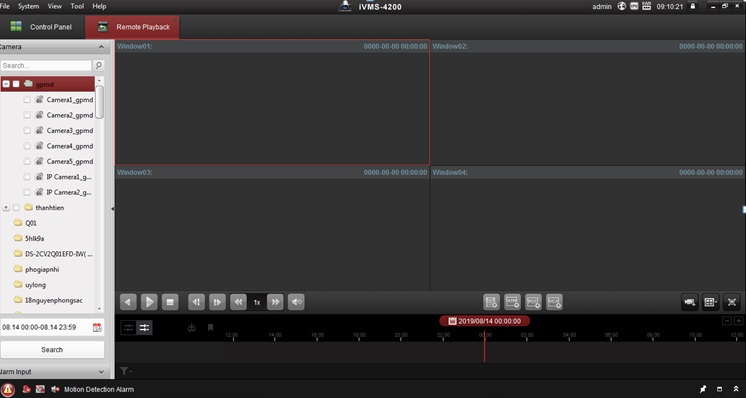
Chọn camera cần xem lại và ngày giờ, với thanh menu bên tay trái như hình dưới:
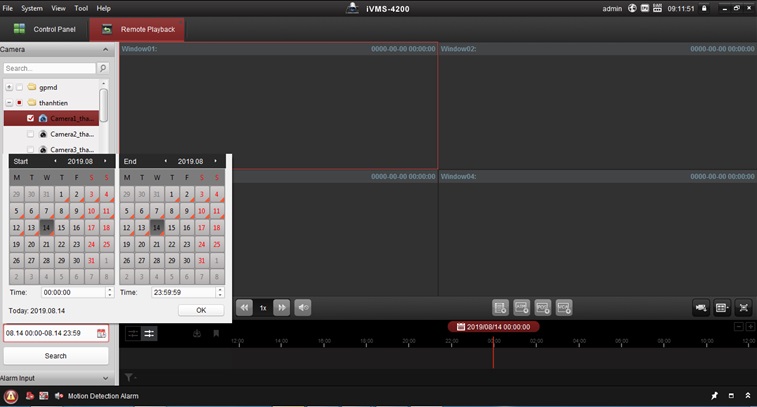
Ấn seach để xem lại camera đã chọn :
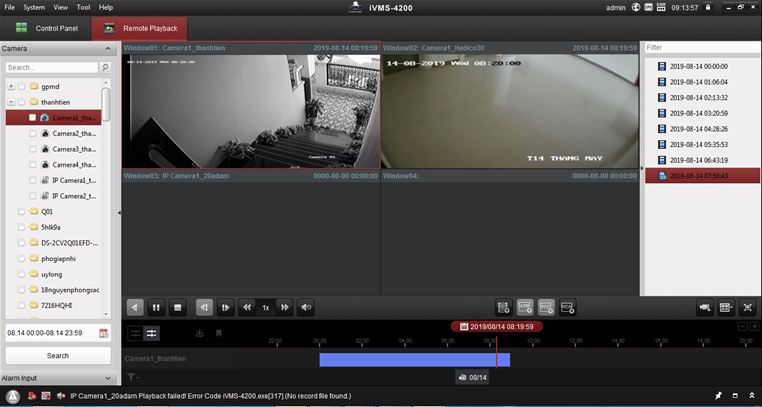
Chúc bạn thành Công ! nếu chưa làm được hãy liên hệ với chúng tôi qua HOTLINE để được hỗ trợ kịp thời.
Lắp đặt trọn bộ camera hikvision giá rẻ mới nhất hiện nay tại Hà Nội
Trụ Sở : Số 1 - Nguyễn Khả Trạc - Cầu Giấy - Hà Nội
Hotline Bán Hàng: 0972 264 397
Chi Nhánh 2: Số 33/3 Tân mai, Q. Hoàng Mai, Hà Nội
Hotline Bán Hàng: 0972 264 397
Chi Nhánh 3: Số 260/29 Độc Lập, Tân Thành, Quận Tân Phú, Hồ Chí Minh
Hotline Bán Hàng: 0977 923 686
HOTLINE :0972 264 397
Hỗ trợ Online
HOTLINE: 0977 923 686
- Chăm sóc khách hàng (8h-17h30)
- Mua hàng trực tuyến (8h-21h30)
- Hỗ trợ kỹ thuật (8h-21h30)
- Yêu cầu dịch vụ kỹ thuật, bảo hành (8h-19h)
Góp ý, thắc mắc, khiếu nại
Email: anninhhoanggia6789@gmai.com
Hotline: 0977 923 686 - 0972 264 397